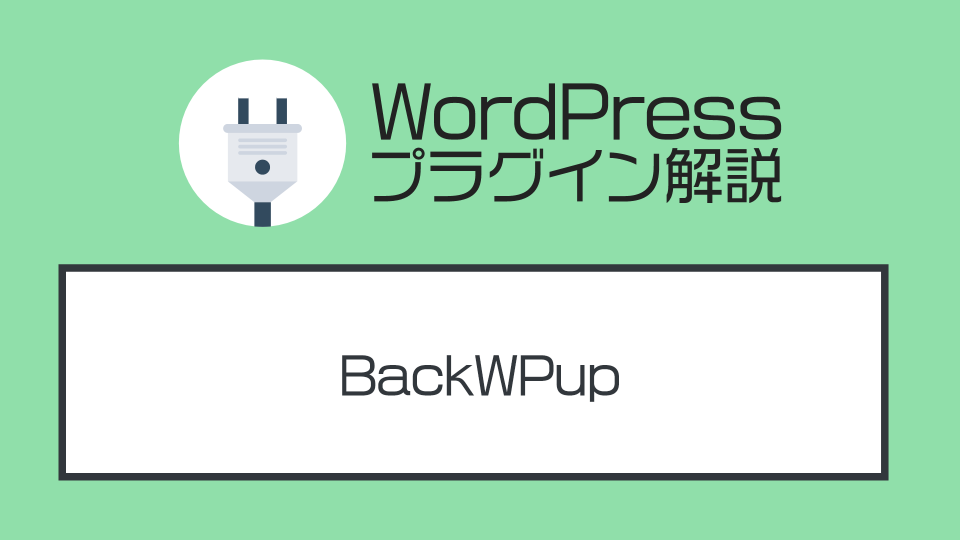WordPressの投稿を複製(コピー)する方法をやさしく解説する
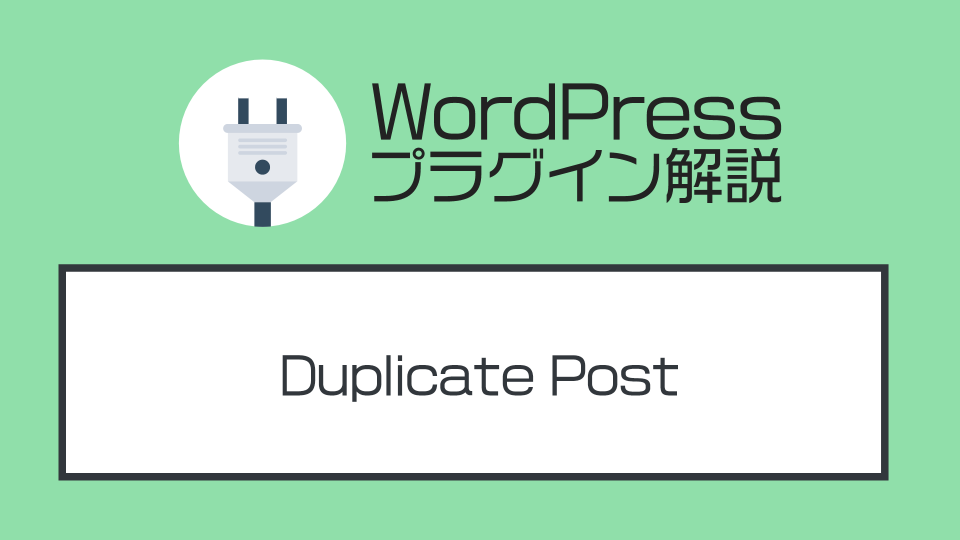
この記事はWordPressプラグインの解説記事です。これからWordPressを利用する方は、まずはConoHa WINGなどを使ったWebサイトの構築から進めてゆきましょう。
▼この記事を書いたひと
フリーランスみやしも(@miyashimo_blog)です。プログラミングやWebサイト制作に関するITの情報を幅広くお届けしていきます。
「Duplicate Post」とは?【記事の複製ができるプラグイン】
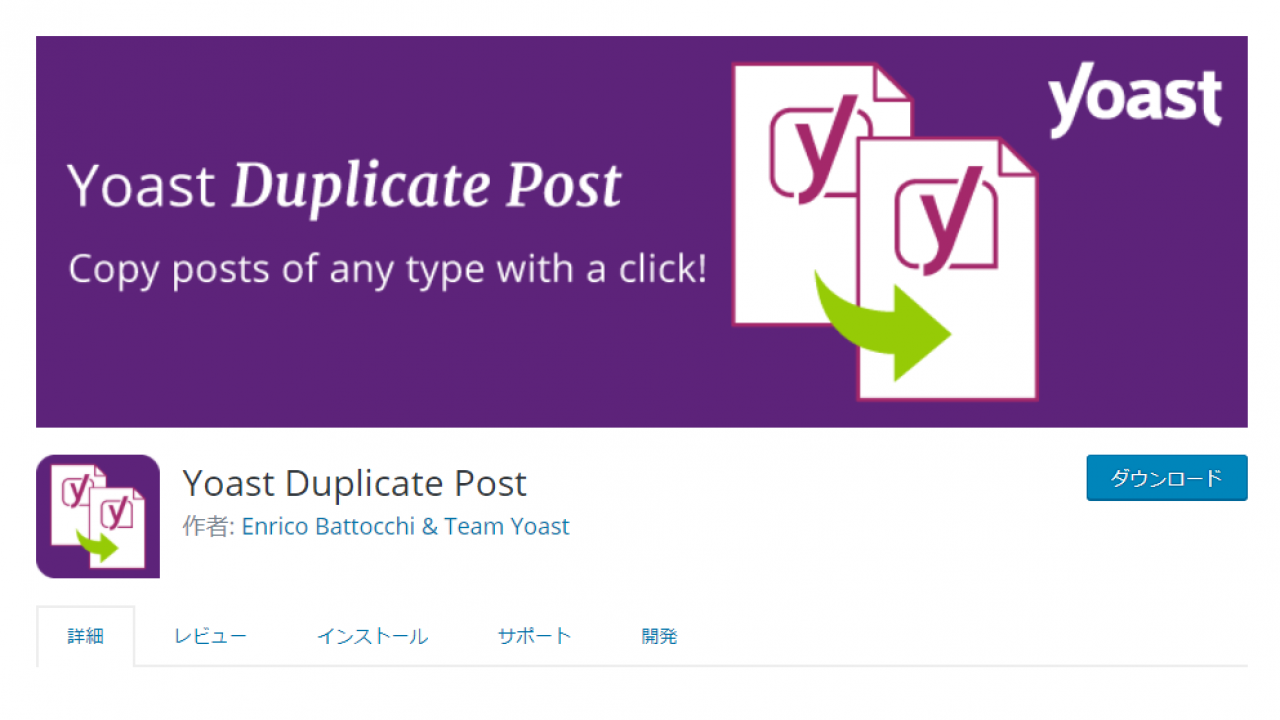
▼WordPress公式サイト
Yoast Duplicate Post記事の複製(コピー)が必要になる場面は?
普段からWordPress使ってると、例えば次のような場面で投稿の複製(コピー)が必要になると思います。
▼複製が必要になる場面は?
-
すでにある投稿と似たコンテンツを作成したい
-
デザインを引き継いで、別のコンテンツを作りたい
主には時短・作業効率化のために必要となる作業だと思います。
1クリックで複製できる様にする方法があります!
今回紹介する『Duplicate Post』を導入すれば、WordPressに投稿の複製(コピー)機能を追加する事ができます。
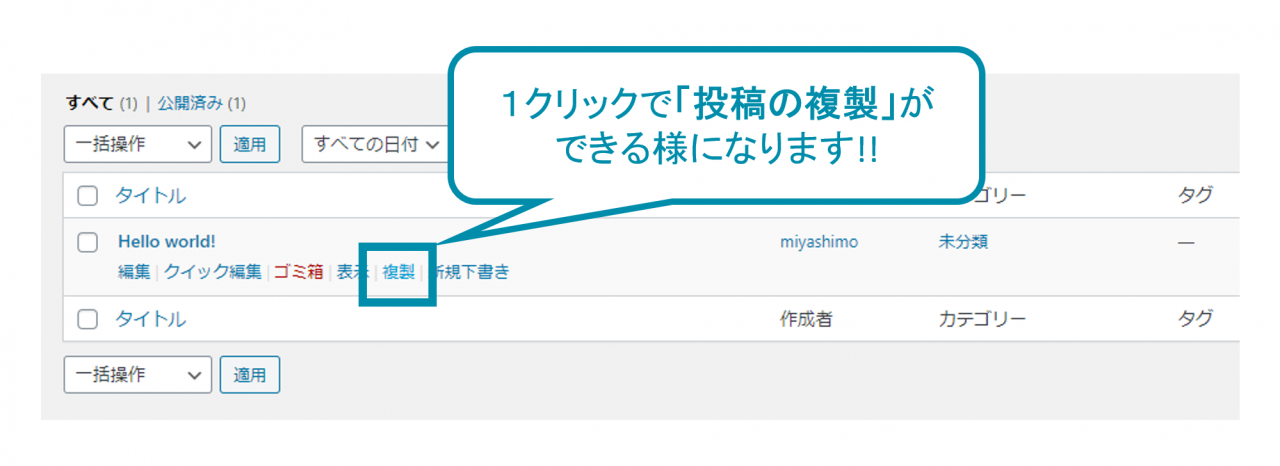
「Duplicate Post」をインストールする方法
ここからは『Duplicate Post』のインストール方法を解説してゆきます。
作業①:プラグインを検索する
インストールをするためにも、まずはプラグインの追加画面から『Yoast Duplicate Post』と検索してゆきます。
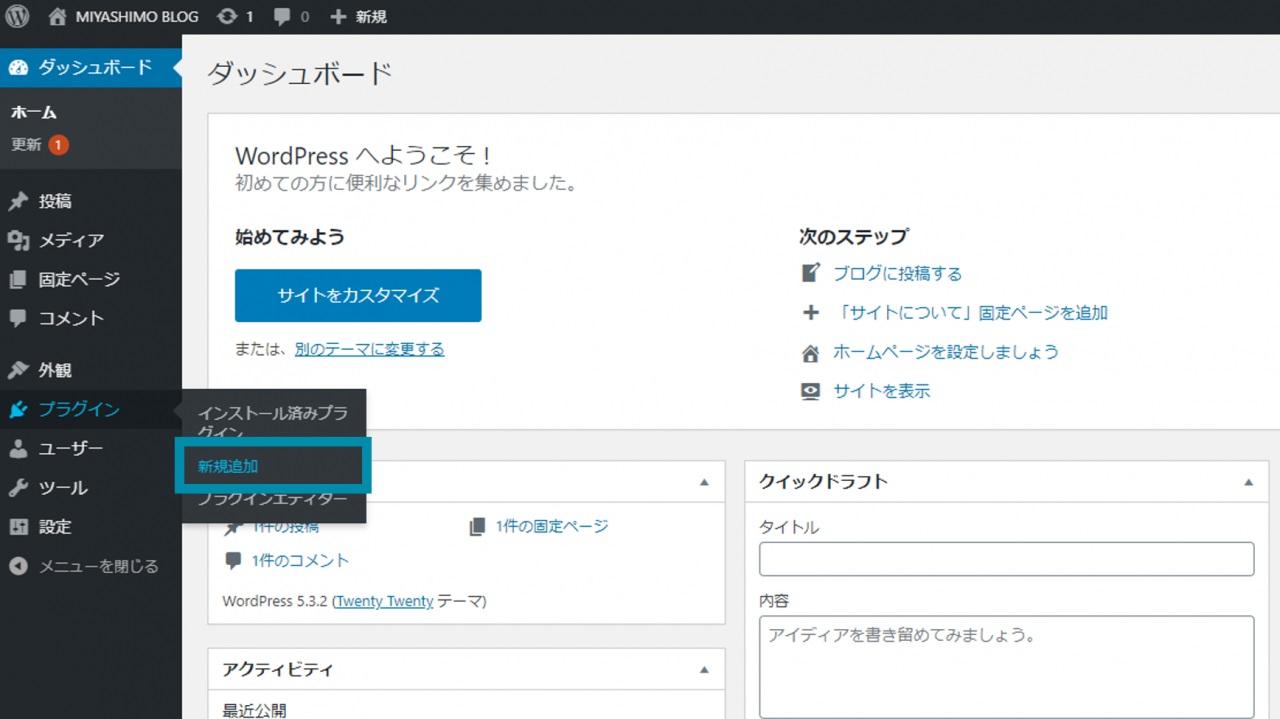
プラグインの追加画面を開いたら、右上の検索フォームから『Yoast Duplicate Post』と検索しましょう。
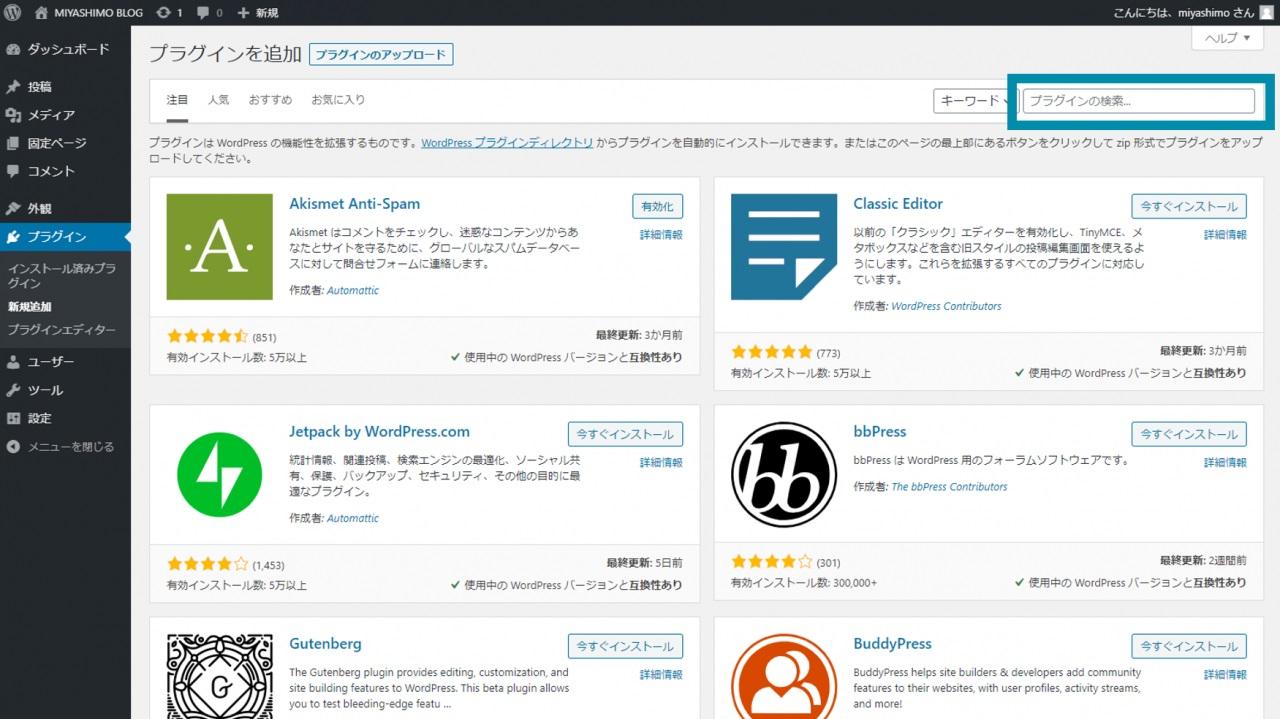
すると、プラグインの一覧に『Yoast Duplicate Post』を見つけることが出来ます。
作業②:プラグインをインストールする
プラグインを検索することが出来たら『今すぐインストール』のボタンを押して、インストールを実行しましょう。
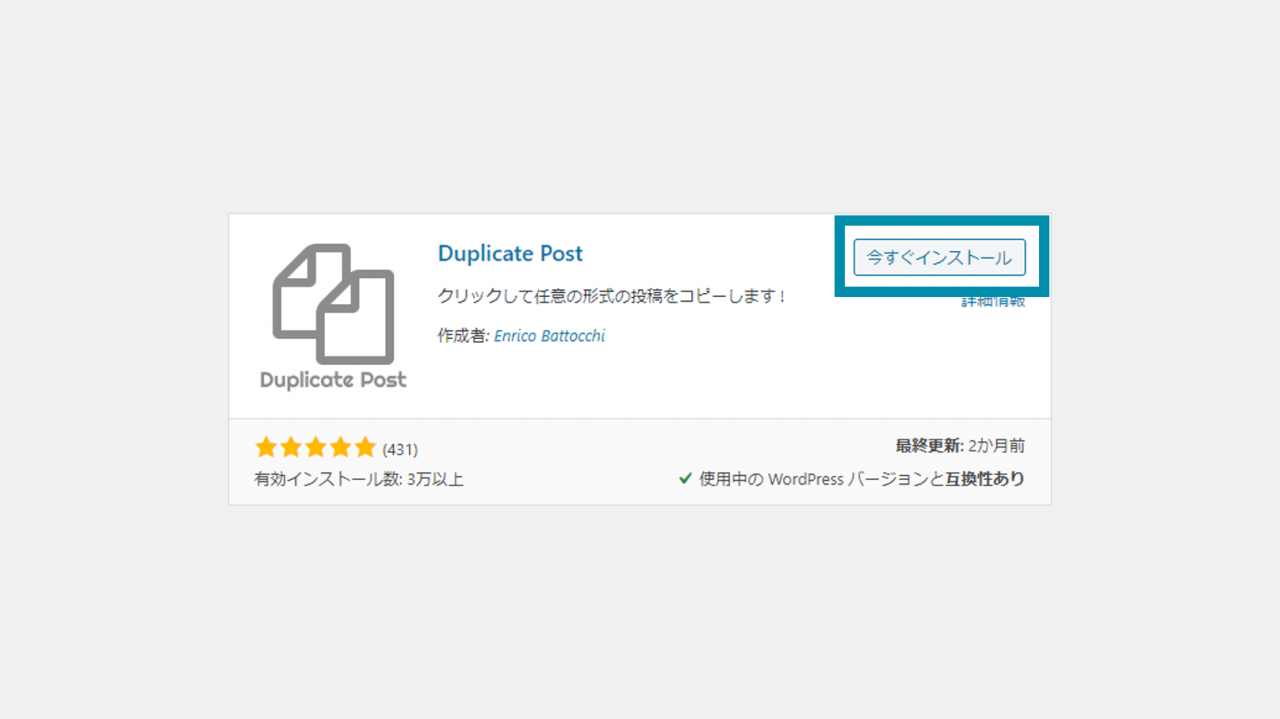
しばらくするとインストールが完了しますので、最後にプラグインの『有効化』ボタンを押します。
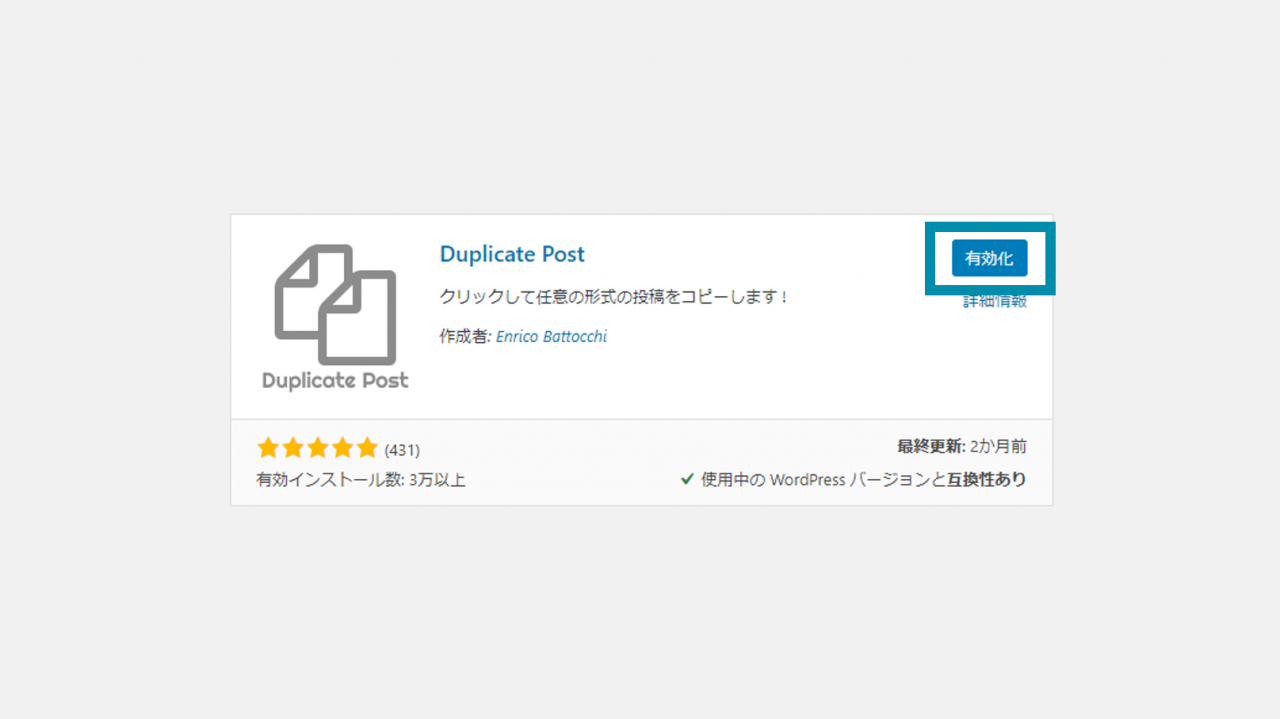
以上でプラグインのインストール作業は完了です。
「Duplicate Post」の設定方法
インストールが終わったら、続けてプラグインの設定を行ってゆきます。
設定①:設定画面を開く方法
まずは、WordPressのプラグインの一覧画面から『Duplicate Post』の設定画面を開きます。
プラグインの一覧画面を開いたら、『Duplicate Post』を探して『設定』のリンクを押します。
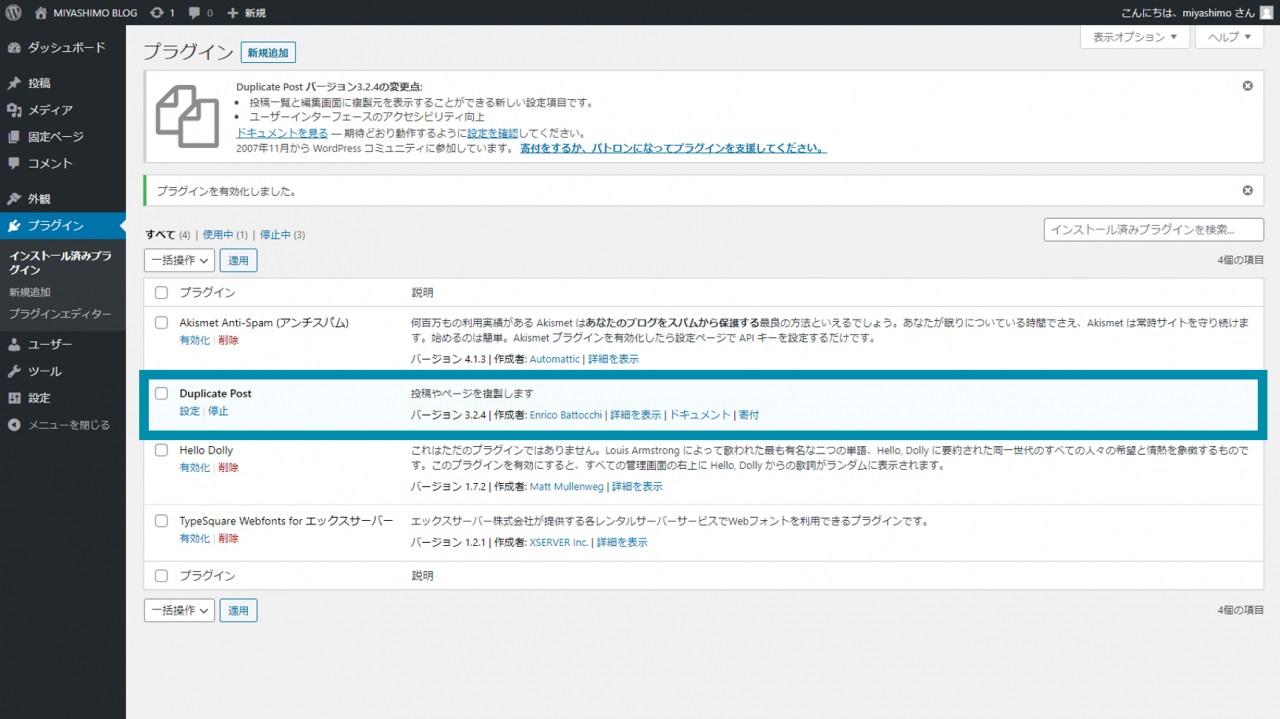
すると、『Duplicate Post』の設定画面を開くことが出来ます。
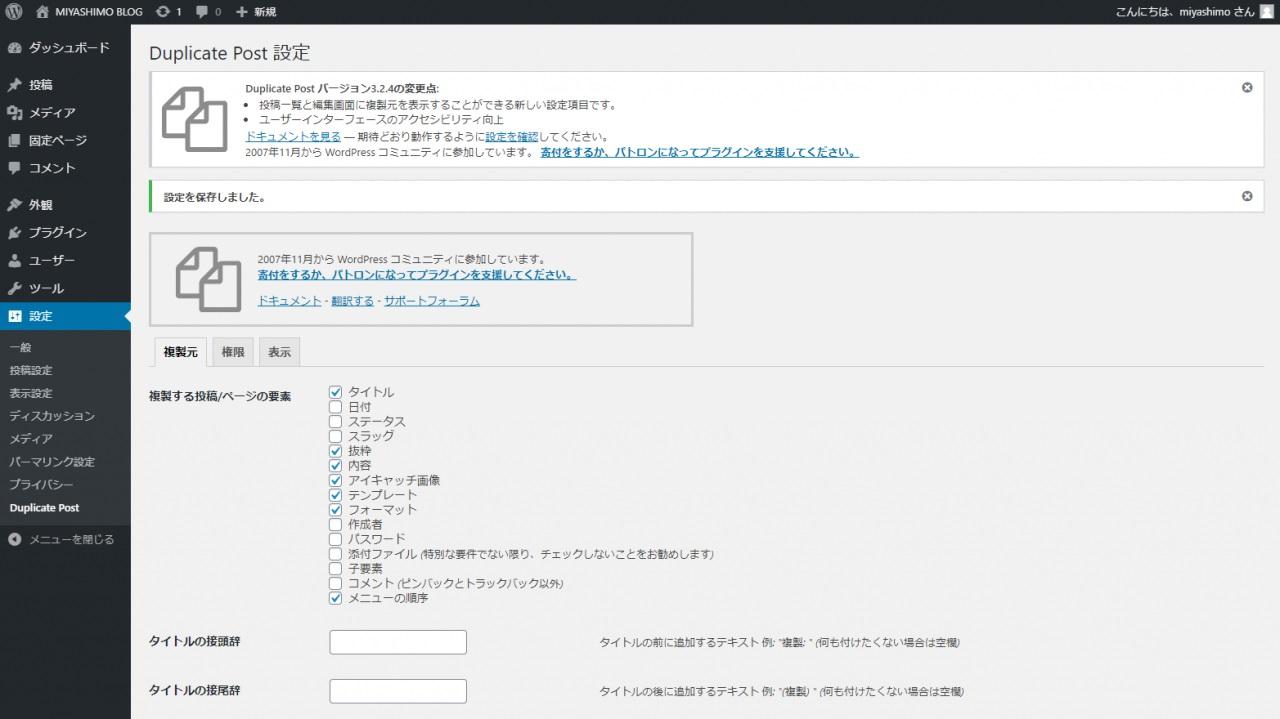
設定②:プラグインの設定を行う【設定のポイント2つを紹介】
プラグイン『Duplicate Post』の設定のポイントとしては以下の2つあります。
▼設定のポイント2つ
- コピー対象にする「記事の要素」を指定する
- コピー対象にする「投稿の種類」を設定する
ポイント①:コピー対象にする「記事の要素」を指定する
プラグイン『Duplicate Post』では、コピー対象にする『投稿の要素』を個別に指定することが可能です。
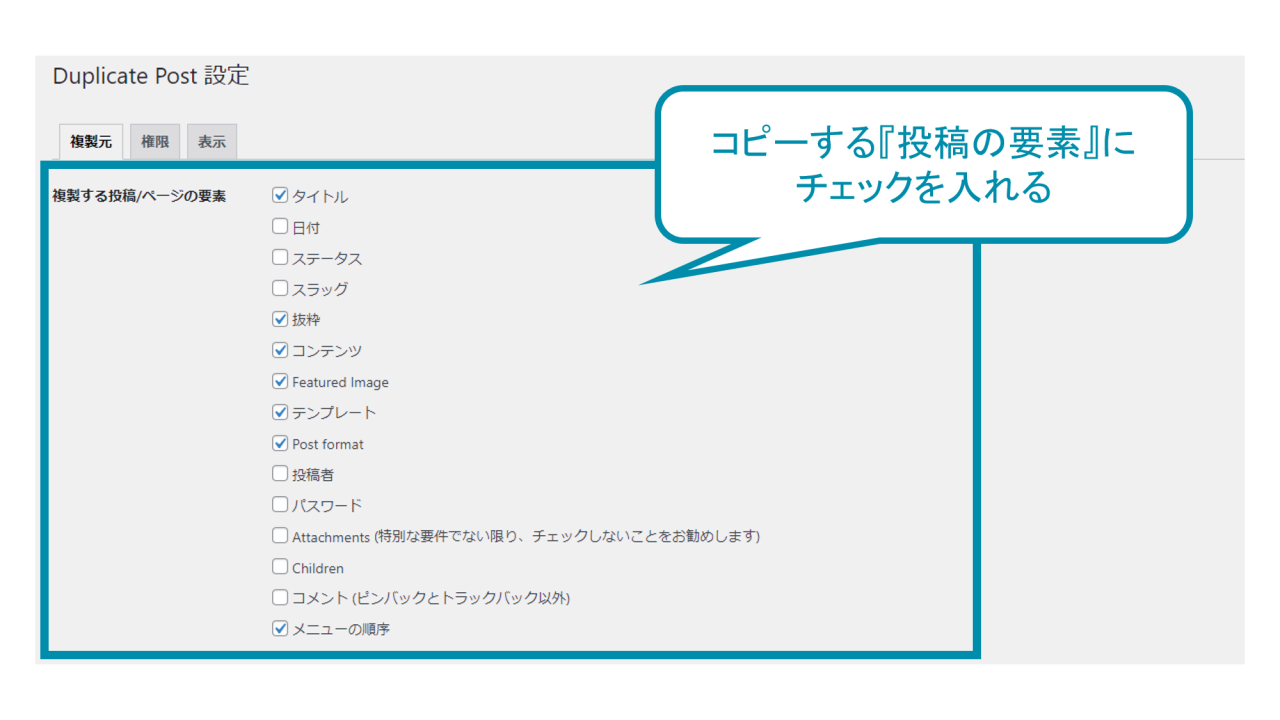
投稿の要素とは、例えば「タイトル」「日付」「投稿者」などの記事に付随する情報のことです。
ポイント②:コピー対象にする「投稿の種類」を設定する
同じ様に、コピー対象にする『投稿の種類(カスタム投稿タイプ)』を指定することも出来ます。
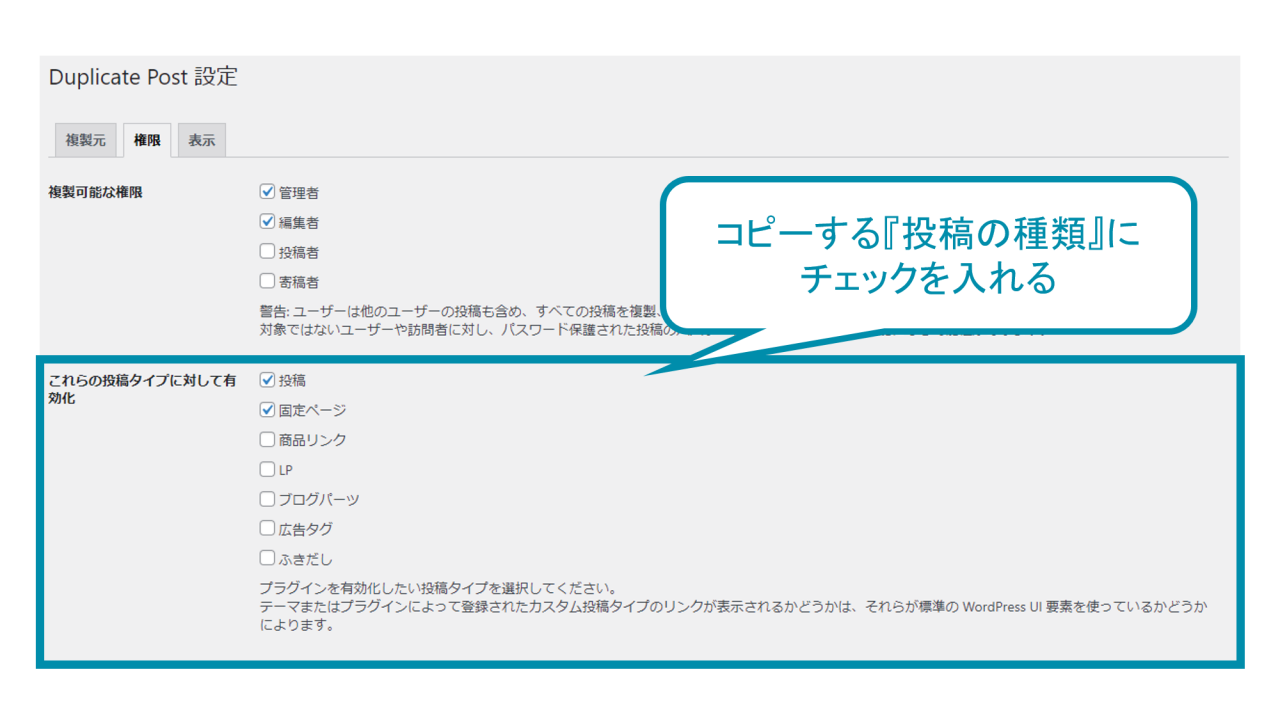
ここで指定できる『投稿の種類』には、例えばつぎのようなものがあります。(※上記の画像はWordPressテーマ『SWELL(スウェル)』の場合)
▼投稿の種類
-
投稿
-
固定ページ
-
ブロック
ブログなどの一般的な用途であれば、デフォルトの『投稿』『固定ページ』にチェックが入っていれば問題なく使用ができると思います。
「Duplicate Post」の使い方
最後に『Duplicate Post』を使ったコピー操作の方法を解説してゆきます。
タイトルの下に表示される『複製』をクリックすればOK
プラグインの使い方はとても簡単です。基本的には投稿の一覧ページで、タイトルの下に表示される『複製』をクリックすればコピーができます。
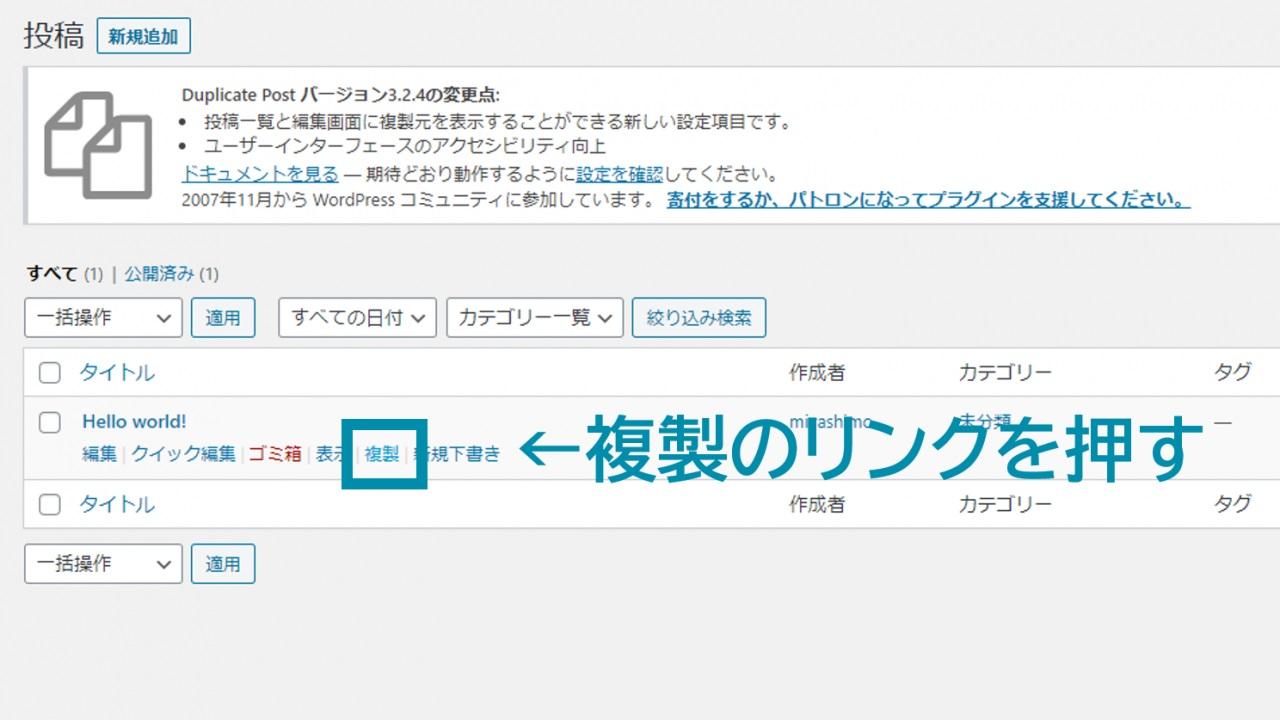
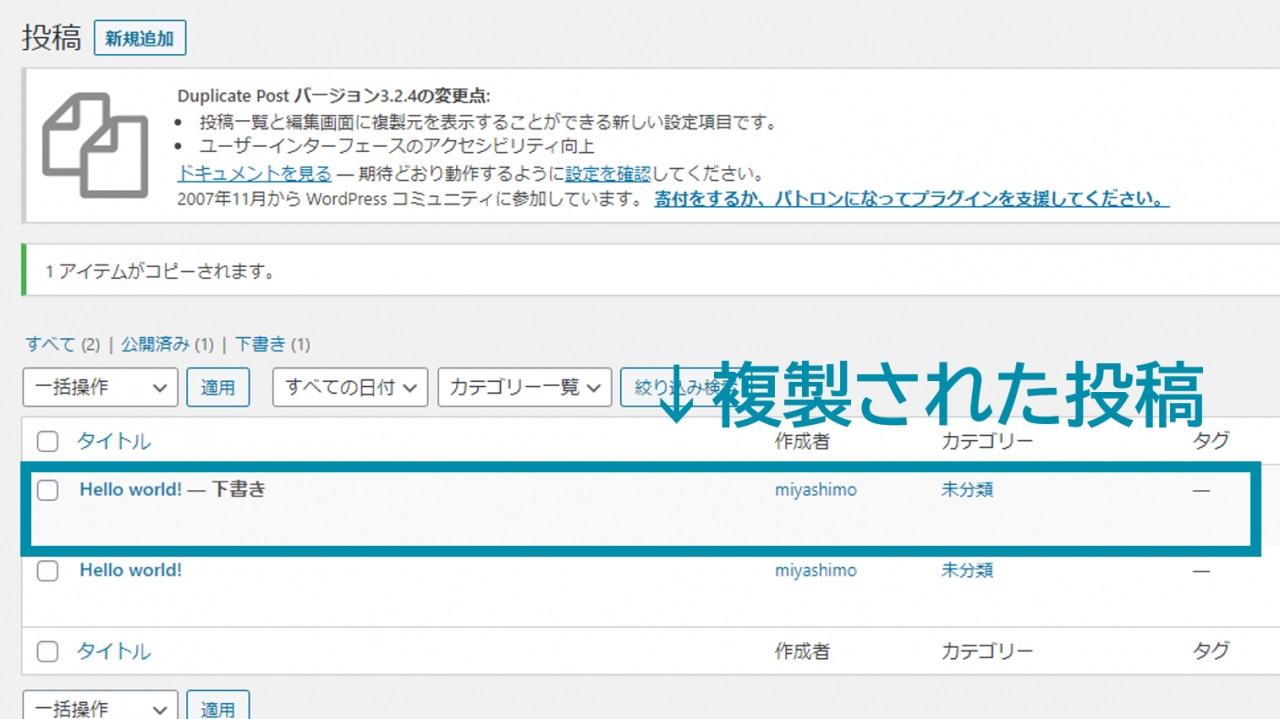
また、複製元の投稿が『公開中』になっていても新しくコピーした投稿は自動で『下書き』状態になります。このためにも、誤って投稿が公開される様な事はありませんので、安心して利用することが出来ます。
WordPressのおススメ記事紹介
ここからは、WordPressサイトの運用で役立つおススメ記事を紹介してゆきます。
基本的な使い方
WordPressの基本的な使い方については、つぎの記事で確認できます。
おススメWordPressテーマ
WordPressサイトを構築するなら『SWELL』を利用するのがおススメです。
おススメ・定番プラグイン
このほかサイト運営で役立つおススメプラグインを紹介いたします。
投稿記事を1クリックで複製できる:『Duplicate Post』
投稿記事を並び替えできる:『Intuitive Custom Post Order』
テキストエディタを見やすくする:『HTML Editor Syntax Highlighter』
記事の目次を追加出来る:『Table of Contents Plus』
WordPressのSEO対策:『All in one SEO Pack』
Wordpressを日本語に対応させる:『WP Multibyte Patch』
画像を圧縮して表示速度を改善する:『EWWW Image Optimizer』
シンプルにCSS編集できる:『Simple Custom CSS』
この記事のまとめ
『WordPressで投稿をコピーする方法が知りたい!』といった疑問にお応えするために、プラグイン『Duplicate Post』のインストール方法や使い方を解説してゆきました。
WordPressの利用の際には、ぜひ参考にして頂きたい情報です。
このほか当ブログではWordPressに関する情報を多数掲載しています。あわせてご活用くださいませ。
▼関連記事を探す